Win10如何关闭smartscreen筛选器
目前有许多WIN10用户在问smartscreen筛选器怎么关闭。有的用户发现当运行一些程序的时候会弹出“Windows已保护你的电脑”smartscreen筛选器已经阻止启动一 个未识别的应用提示,可以关闭smartscreen筛选器吗?
- 2016-02-17360升级WIN10助手 10.2.2001
Win10怎么关闭smartscreen筛选器
在最新的win10系统中,有的用户发现当运行一些程序的时候会弹出“Windows已保护你的电脑”smartscreen筛选器已经阻止启动一 个未识别的应用提示,而我们只有点击“详细信息”才可以仍要运行的按钮,在程序已经被用户所识别的情况下,经常弹出这样的提示显然很烦人,更别说很多用户 都找不到仍然运行在哪了,那么今天我们就分享一下关闭smartscreen筛选器检测,让win10不再弹出“Windows已保护你的电脑”窗口的方 法。
1、按WIN+X 或右击开始菜单,然后打开控制面板;
2、在Win10系统xitongcheng.com/win10/控制面板对话框,点击“系统和安全”选项;
3、接着再点击“安全性与维护”选项;
4、这时我们点击左侧的“更改Windows smartscreen筛选器设置”选项;
5、将smartscreen筛选器设置为“不执行任何操作(关闭 Windows smartscreen筛选器)”并确定保存设置;
6、通过上述的设置Win10系统中的 Windows smartscreen筛选器就关闭了,骚扰人的窗口就不会再出现了。
相关文章
- win10技术预览版Build 10041所有版本[含简体中文]发布
- Win10预览版10130自制中文ISO镜像发布(含安装密钥)
- win10预览版10130中文ISO镜像发布(含产品密钥)
- win10预览版10135自制ISO镜像文件发布
- win10预览版10134ISO镜像文件发布(附中文语言包)
- win10预览版10134自制中文ISO镜像文件发布(含安装密钥)
- win10预览版10147自制中文版ISO镜像文件发布(含安装密钥)
- Win10预览版10151简体中文ISO镜像发布(含激活密钥)
- win10预览版10158自制中文ISO镜像发布(含安装密钥)
- win10预览版10159自制中文ISO镜像发布(含安装密钥)
 WIN10开始菜单美化工具 1.1.0
WIN10开始菜单美化工具 1.1.0 系统其它 / 33.6 MB
 Win10预装软件卸载工具 1.0.1.0
Win10预装软件卸载工具 1.0.1.0 卸载清除 / 70 KB
 Win10输入法设置工具 1.0.0 免费版
Win10输入法设置工具 1.0.0 免费版 杂类工具 / 1.4 MB
 Win10一键共享工具 20160224 免费绿色版 32/64
Win10一键共享工具 20160224 免费绿色版 32/64 网络共享 / 49 KB
 WIN10小箭头工具 2016
WIN10小箭头工具 2016 系统优化 / 2 KB
- 1Microsoft Project 2016 WIN10系统无需密钥安装破解激活教程
- 2adobe acrobat 7.0 pro注册激活方法
- 3SolidWorks2016 WIN10 系统环境下详细图文安装教程
- 4AutoCAD2023破解版安装教程
- 5lightroom6破解教程 详细安装图文教程
- 6抖音直播伴侣怎么用 抖音直播伴侣使用方法
- 7Rosetta Stone罗塞塔石碑WIN10系统下语言包和软件破解安装方法
- 8Multisim WIN10系统下破解汉化详细图文安装教程
- 9Adobe Photoshop CC 2015安装激活教程(附序列号)
- 10会声会影X9注册激活详细图文破解使用教程







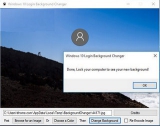

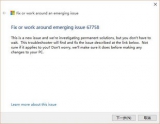

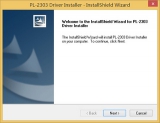

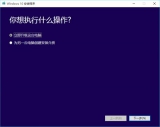

软件评论
请自觉遵守互联网相关政策法规,评论内容只代表网友观点,与本站立场无关!